如何用pe装win7系统
在这里使用老毛桃的PE系统来说明: 1. 下载老毛桃软件及win7系统镜像;2. 点击安装软件,按照提示插入U盘,此过程会格式化U盘,里面的数据妥善的进行备份;3. 将系统镜像放入U盘中;4. 将U盘插入要安装系统的电脑上,开机按DEL进入BIOS;5. 找到“AdvancedBoot Device”,进入,并设置FIRSTBOOT DEVIC改成USB-HDD或者USB-zip;6. 退出并保存;7. 电脑重启后进入老毛桃的选择菜单,选择winPE; 8. 进入后双击桌面左下角的“自动安装系统”,按任意键开始复制系统,复制完后系统会自动重启; 9. 操作完成,电脑会自动重启自动安装系统。自动安装的时候不用任何操作,直到系统安装完成。
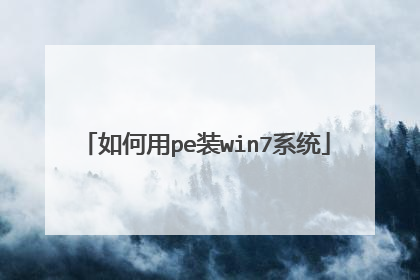
怎么用WINPE安装WIN7的ISO镜像到系统
一、安装准备工作1、iso系统下载2、4G及以上U盘二、winpe装win7 iso系统步骤如下1、根据上面的教程制作好winpe启动盘,然后将下载的win7 iso系统文件直接复制到U盘的GHO目录下;2、在需要装系统的电脑上插入winpe启动盘,重启后不停按F12、F11、Esc等快捷键打开启动菜单,选择U盘选项回车,比如General UDisk 5.00,不支持这些启动键的电脑查看第二点设置U盘启动方法;3、从U盘启动进入到winpe菜单,通过方向键选择【02】选项回车,也可以直接按数字键2,启动pe系统,无法进入则选择【03】旧版PE系统;4、硬盘分区之后,双击打开【一键装机】,映像路径选择win7 iso系统镜像,此时会自动提取gho文件,点击下拉框,选择gho文件;5、接着点击“还原分区”,选择win7系统安装位置,一般是C盘,如果不是显示C盘,可以根据“卷标”、磁盘大小选择,点击确定;6、此时弹出提示框,勾选“完成后重启”和“引导修复”,点击是开始执行系统还原过程;7、转到这个界面,执行系统还原到C盘的操作,这个过程需要5分钟左右,大家耐心等待即可;8、操作完成后电脑会自动重启,此时拔出U盘,不拔除也可以,之后会自动重新启动进入这个界面,继续进行安装win7系统以及系统配置过程;安装全程一般5-10分钟左右,最后一次重启进入全新win7系统桌面,winpe安装win7iso步骤就完成了。
将下载的win7 iso系统文件直接复制到U盘的GHO目录下。在需要装系统的电脑上插入winpe启动盘,重启后不停按F12、F11、Esc等快捷键打开启动菜单,选择U盘选项回车,比如General UDisk 5.00,不支持这些启动键的电脑查看第二点设置U盘启动方法。从U盘启动进入到winpe菜单,通过方向键选择【02】选项回车,也可以直接按数字键2,启动pe系统,无法进入则选择【03】旧版PE系统。硬盘分区之后,双击打开【一键装机】,映像路径选择win7 iso系统镜像,此时会自动提取gho文件,点击下拉框,选择gho文件。接着点击“还原分区”,选择win7系统安装位置,一般是C盘,如果不是显示C盘,可以根据“卷标”、磁盘大小选择,点击确定。勾选“完成后重启”和“引导修复”,点击是开始执行系统还原过程。执行系统还原到C盘的操作,这个过程需要5分钟左右。操作完成后电脑会自动重启,此时拔出U盘,不拔除也可以,之后会自动重新启动进入这个界面,继续进行安装win7系统以及系统配置过程。Windows Preinstallation Environment(以下简称 Windows PE),是带有有限服务的最小Win32子系统,基于以保护模式运行的Windows XP Professional及以上内核。它包括运行Windows安装程序及脚本、连接网络共享、自动化基本过程以及执行硬件验证所需的最小功能。Windows PE含有Windows 98、windows 2000、windows xp、Windows server 2003、Windows Vista、windows 7、Windows 8、windows 10的PE内核。其中,以Windows server 2003、Windows7、Windows8为内核的PE最多。
刚刚装完一台机...Win7..方法见下方.. =======先。准备阶段:你得有一张自带winpe的光盘(一般的系统盘自带winpe)或者用>128M的U盘做一个winpe系统。(U盘做winpe系统的教程在百度上搜一搜很多的。。。一般老毛桃版本的应该会好一点。。。多下载几个试试吧。。有些U盘做好了winpe系统可能是主板的原因不一定能够运行。。多试几个总会有能行的。。)然后从网上下载windows7的iso文件(这个资源在“远景论坛”里就能有)。。好了有了这些东西你就可以开始装windows7了。。不过最好再准备一台电脑。。。以便在装的过程中有什么不懂的地方及时百度。。1.如果你的电脑在装系统前还没彻底崩溃。。ok。你就可以将windows7 的ISO文件解压到非系统盘里。例如D:win7。要是系统彻底崩溃了。。。那就用winpe自带的winrar解压工具解压到非系统盘里。。。实在不行就用别的电脑将文件解压了之后拷进需要装windows7的电脑。2.进入PE,格式化C盘为NTFS,。3.从D:win7提取boot和bootmgr这两个文件到C盘根目录(boot是文件夹),再从D:win7sources( z9 @7提取boot.wim和install.wim这两个文件到C:sources 如果是U盘winpe的话这时候就应该把U盘拔了(winpe是运行在内存中的。。。拔了还可以正常运行winpe。。。如果不拔的话在以后的步骤中会将U盘当成默认的系统路径。。将windows7装在U盘上(当然不会成功的)。这样winpe也就废了。)4.在PE中运行cmd,输入下面一行后回车" c:bootbootsect.exe /nt60 c: " 不带引号, 然后重起电脑5.出现安装界面,不要点现在安装,点左下角“repairing computer”进入系统恢复选项(中文版的更好认),选最后一项“command prompt”,进入DOS窗口6.进入DOS后,输入D:win7sourcessetup.exe,回车,下面的就和用光盘安装一样了,进入系统的正常安装,注意选安装位置时一定切记要格式化C盘。7。重启计算机后也可以按F8,会出现windows7系统菜单,选修复计算机项然后再选最后一项就是“命令提示行” 接下来就和光盘装系统一样了。。。按着提示选择就可以了。。。
使用winpe安装win7ios系统,首先要了解一下winpe,现在网络上有很多种winpe工具,老毛桃、大白菜、深度等等。个人使用的是老毛桃,接下来讲解一下如何操作前期准备:1个U盘(用来制作winpe启动盘,资料请进行备份,制作启动盘会格式化数据)、系统镜像、老毛桃pe软件(http://www.laomaotao.net/)、一台可正常使用的电脑下载老毛桃工具,安装,插入U盘,一键制作启动盘(此处老毛桃官网也有教程,不多赘述)系统安装:如果您的U盘容量大的话,可以在制作启动盘之后将iso镜像copy到U盘里面,将U盘插入要安装系统电脑的u口,启动,启动时一直点击电脑的启动项选择键,可以试一下ESC或者F12,选择你的U盘,之后会进入老毛桃pe系统的选项,点击win8pe,接下来的安装流程接下来是具体的安装步骤了,具体请浏览此安装帖(http://jingyan.baidu.com/article/c45ad29cd23551051753e23a.html)祝您成功!
用pe启动后用里面的ghost安装。或是如果pe里面自带识别iso文件的软件,也可以双击打开iso后,双击里面的step.exe文件安装
将下载的win7 iso系统文件直接复制到U盘的GHO目录下。在需要装系统的电脑上插入winpe启动盘,重启后不停按F12、F11、Esc等快捷键打开启动菜单,选择U盘选项回车,比如General UDisk 5.00,不支持这些启动键的电脑查看第二点设置U盘启动方法。从U盘启动进入到winpe菜单,通过方向键选择【02】选项回车,也可以直接按数字键2,启动pe系统,无法进入则选择【03】旧版PE系统。硬盘分区之后,双击打开【一键装机】,映像路径选择win7 iso系统镜像,此时会自动提取gho文件,点击下拉框,选择gho文件。接着点击“还原分区”,选择win7系统安装位置,一般是C盘,如果不是显示C盘,可以根据“卷标”、磁盘大小选择,点击确定。勾选“完成后重启”和“引导修复”,点击是开始执行系统还原过程。执行系统还原到C盘的操作,这个过程需要5分钟左右。操作完成后电脑会自动重启,此时拔出U盘,不拔除也可以,之后会自动重新启动进入这个界面,继续进行安装win7系统以及系统配置过程。Windows Preinstallation Environment(以下简称 Windows PE),是带有有限服务的最小Win32子系统,基于以保护模式运行的Windows XP Professional及以上内核。它包括运行Windows安装程序及脚本、连接网络共享、自动化基本过程以及执行硬件验证所需的最小功能。Windows PE含有Windows 98、windows 2000、windows xp、Windows server 2003、Windows Vista、windows 7、Windows 8、windows 10的PE内核。其中,以Windows server 2003、Windows7、Windows8为内核的PE最多。
刚刚装完一台机...Win7..方法见下方.. =======先。准备阶段:你得有一张自带winpe的光盘(一般的系统盘自带winpe)或者用>128M的U盘做一个winpe系统。(U盘做winpe系统的教程在百度上搜一搜很多的。。。一般老毛桃版本的应该会好一点。。。多下载几个试试吧。。有些U盘做好了winpe系统可能是主板的原因不一定能够运行。。多试几个总会有能行的。。)然后从网上下载windows7的iso文件(这个资源在“远景论坛”里就能有)。。好了有了这些东西你就可以开始装windows7了。。不过最好再准备一台电脑。。。以便在装的过程中有什么不懂的地方及时百度。。1.如果你的电脑在装系统前还没彻底崩溃。。ok。你就可以将windows7 的ISO文件解压到非系统盘里。例如D:win7。要是系统彻底崩溃了。。。那就用winpe自带的winrar解压工具解压到非系统盘里。。。实在不行就用别的电脑将文件解压了之后拷进需要装windows7的电脑。2.进入PE,格式化C盘为NTFS,。3.从D:win7提取boot和bootmgr这两个文件到C盘根目录(boot是文件夹),再从D:win7sources( z9 @7提取boot.wim和install.wim这两个文件到C:sources 如果是U盘winpe的话这时候就应该把U盘拔了(winpe是运行在内存中的。。。拔了还可以正常运行winpe。。。如果不拔的话在以后的步骤中会将U盘当成默认的系统路径。。将windows7装在U盘上(当然不会成功的)。这样winpe也就废了。)4.在PE中运行cmd,输入下面一行后回车" c:bootbootsect.exe /nt60 c: " 不带引号, 然后重起电脑5.出现安装界面,不要点现在安装,点左下角“repairing computer”进入系统恢复选项(中文版的更好认),选最后一项“command prompt”,进入DOS窗口6.进入DOS后,输入D:win7sourcessetup.exe,回车,下面的就和用光盘安装一样了,进入系统的正常安装,注意选安装位置时一定切记要格式化C盘。7。重启计算机后也可以按F8,会出现windows7系统菜单,选修复计算机项然后再选最后一项就是“命令提示行” 接下来就和光盘装系统一样了。。。按着提示选择就可以了。。。
使用winpe安装win7ios系统,首先要了解一下winpe,现在网络上有很多种winpe工具,老毛桃、大白菜、深度等等。个人使用的是老毛桃,接下来讲解一下如何操作前期准备:1个U盘(用来制作winpe启动盘,资料请进行备份,制作启动盘会格式化数据)、系统镜像、老毛桃pe软件(http://www.laomaotao.net/)、一台可正常使用的电脑下载老毛桃工具,安装,插入U盘,一键制作启动盘(此处老毛桃官网也有教程,不多赘述)系统安装:如果您的U盘容量大的话,可以在制作启动盘之后将iso镜像copy到U盘里面,将U盘插入要安装系统电脑的u口,启动,启动时一直点击电脑的启动项选择键,可以试一下ESC或者F12,选择你的U盘,之后会进入老毛桃pe系统的选项,点击win8pe,接下来的安装流程接下来是具体的安装步骤了,具体请浏览此安装帖(http://jingyan.baidu.com/article/c45ad29cd23551051753e23a.html)祝您成功!
用pe启动后用里面的ghost安装。或是如果pe里面自带识别iso文件的软件,也可以双击打开iso后,双击里面的step.exe文件安装

怎样重装系统pe安装win7系统教程方法
pe安装win7系统教程方法: 1、首先,用【u深度u盘启动盘制作工具】制作u启动盘。接着将该u盘启动盘插入电脑usb接口,按开机启动快捷键进入u深度主菜单界面,并选择运行win8pe菜单回车,2、进入win8pe后会打开u深度pe装机工具,将准备好的win7系统镜像安装在c盘中,点击确定3、程序将执行还原操作,勾选复选框“完成后重启”,点击确定,4、还原成功之后提示重启计算机,点击“是”5、之后程序进行安装过程,静候即可。 6、安装完成之后我们就可以设置windows了,设置完成便能正常使用win7系统。

如何用u盘制作pe安装win7系统
u盘制作pe安装win7系统步骤: 下载u启动装机版U盘启动盘制作工具,下载win7系统安装包。1、打开u启动装机版,将准备好的u盘插入电脑usb接口并静待软件对u盘进行识别,建议保持当前默认参数设置,直接点击“开始制作”即可:2、此时,弹出的警告窗口中告知会清除u盘上的所有数据,请确认u盘中数据是否另行备份,确认完成后点击“确定”:3、制作u盘启动盘需要一点时间,制作过程请勿操作与u盘相关的软件,静候制作过程结束即可:4、待制作完成后,我们可点击“是”对制作好的u盘启动盘进行模拟启动测试:5、若看到以下启动界面,则说明u盘启动盘已制作成功(注意:此功能仅作启动测试,切勿进一步操作),最后按组合键“Ctrl+Alt”释放出鼠标,点击右上角的关闭图标退出模拟启动测试 6、制作好u启动U盘启动盘后,便可按提示安装win7系统。
用u盘pe安装win7系统的步骤: ①使用u深度u盘启动盘制作工具制作好的启动u盘 ②win7系统镜像文件 第一步 将准备的的win7系统镜像包存储到已做好的u深度u盘启动盘根目录中: 第二步 1、先将u深度u盘启动盘连接到电脑,重启电脑等待出现开机画面时按下启动快捷键,使用u盘启动盘进入u深度主菜单,选择【02】u深度Win8PE标准版(新机器),按下回车键进入,如图所示: 2、进入pe后会自启u深度pe装机工具,首先点击"浏览"将保存在u盘的系统镜像添加进来,接着选择c盘作系统盘存放镜像,点击“确定”即可,如图所示: 3、不对弹出的询问提示窗口进行修改,直接按下"确定"即可,如图所示: 4、等待磁盘完成格式化后,将会进行win7镜像文件安装,如图所示: 5、此时就可以拔除u盘了,重启系统开始进行安装,我们无需进行操作,等待安装完成即可,最终进入系统桌面前还会重启一次,如下图所示: 参考:/jiaocheng/upzybwin7.html
用u盘pe安装win7系统步骤: 制作u启动U盘启动盘进入winpe安装win7系统1、下载win7系统iso文件,然后复制到u启动u盘中。2、设置u盘启动,电脑会进入u启动主菜单界面,运行win8pe3、运行u启动pe装机工具程序,执行以下三步:①在下拉列表中选择win7系统镜像;②选择c盘存放镜像;③点击“确定”按钮;4、若询问是否执行还原操作,请点击“确定;5、随后可以看到下图所示的镜像释放窗口; 6、释放完成后,会自动调整系统,请耐心等待直至进入系统桌面。
用u盘pe安装win7系统的步骤: ①使用u深度u盘启动盘制作工具制作好的启动u盘 ②win7系统镜像文件 第一步 将准备的的win7系统镜像包存储到已做好的u深度u盘启动盘根目录中: 第二步 1、先将u深度u盘启动盘连接到电脑,重启电脑等待出现开机画面时按下启动快捷键,使用u盘启动盘进入u深度主菜单,选择【02】u深度Win8PE标准版(新机器),按下回车键进入,如图所示: 2、进入pe后会自启u深度pe装机工具,首先点击"浏览"将保存在u盘的系统镜像添加进来,接着选择c盘作系统盘存放镜像,点击“确定”即可,如图所示: 3、不对弹出的询问提示窗口进行修改,直接按下"确定"即可,如图所示: 4、等待磁盘完成格式化后,将会进行win7镜像文件安装,如图所示: 5、此时就可以拔除u盘了,重启系统开始进行安装,我们无需进行操作,等待安装完成即可,最终进入系统桌面前还会重启一次,如下图所示: 参考:/jiaocheng/upzybwin7.html
用u盘pe安装win7系统步骤: 制作u启动U盘启动盘进入winpe安装win7系统1、下载win7系统iso文件,然后复制到u启动u盘中。2、设置u盘启动,电脑会进入u启动主菜单界面,运行win8pe3、运行u启动pe装机工具程序,执行以下三步:①在下拉列表中选择win7系统镜像;②选择c盘存放镜像;③点击“确定”按钮;4、若询问是否执行还原操作,请点击“确定;5、随后可以看到下图所示的镜像释放窗口; 6、释放完成后,会自动调整系统,请耐心等待直至进入系统桌面。

怎么使用PE安装win7镜像
使用PE安装win7镜像的方法: 1、插入PE系统盘,然后开机时按F12键,进入快速启动菜单,选择U盘或者光盘(看PE系统在哪个盘上就选择哪个盘); 2、点击通用一键GHOST; 3、点手动运行Ghost; 4、进入Ghost界面,选择Local-->Partition-->From Image; 5、选择WIN7 GHOST文件,点Open; 6、选择要安装的硬盘,点OK; 注:一定要看清楚,哪个是自己的硬盘,哪个是外置的硬盘,哪个是U盘。 7、选择要安装的分区,点OK; 8、点Yes,然后系统开始自动安装。
PE工具不能安装在C盘,你安在其它盘试试,应该可以的步骤如下:先。准备阶段:你得有一张自带winpe的光盘(一般的系统盘自带winpe)或者用 128M 的U盘做一个winpe系统。(U盘做winpe系统的教程在百度上搜一搜很多的。。。一般老毛桃版本的应该会好一点。。。多下载几个试试吧。。有些U盘做好了winpe系统可能是主板的原因不一定能够运行。。多试几个总会有能行的。。)然后从网上下载windows7的iso文件(这个资源在“远景论坛”里就能有)。。好了有了这些东西你就可以开始装windows7了。。不过最好再准备一台电脑。。。以便在装的过程中有什么不懂的地方及时百度。。 1.如果你的电脑在装系统前还没彻底崩溃。。ok。你就可以将windows7 的ISO文件解压到非系统盘里。例如D:win7。要是系统彻底崩溃了。。。那就用winpe自带的winrar解压工具解压到非系统盘里。。。实在不行就用别的电脑将文件解压了之后拷进需要装windows7的电脑。 2.进入PE,格式化C盘为NTFS,。 3.从D:win7提取boot和bootmgr这两个文件到C盘根目录(boot是文件夹),再从D:win7sources( z9 @7提取boot.wim和install.wim这两个文件到C:sources 如果是U盘winpe的话这时候就应该把U盘拔了(winpe是运行在内存中的。。。拔了还可以正常运行winpe。。。如果不拔的话在以后的步骤中会将U盘当成默认的系统路径。。将windows7装在U盘上(当然不会成功的)。这样winpe也就废了。) 4.在PE中运行cmd,输入下面一行后回车" c:bootbootsect.exe /nt60 c: " 不带引号, 然后重起电脑 5.出现安装界面,不要点现在安装,点左下角“repairing computer”进入系统恢复选项(中文版的更好认),选最后一项“command prompt”,进入DOS窗口 6. 进入DOS后,输入D:win7sourcessetup.exe,回车,下面的就和用光盘安装一样了,进入系统的正常安装, 注意选安装位置时一定切记要格式化C盘。 7。重启计算机后也可以按F8,会出现windows7系统菜单,选修复计算机项然后再选最后一项就是“命令提示行” 接下来就和光盘装系统一样了。。。按着提示选择就可以了。。。
进PE系统桌面,选择快速安装,按提示选择好盘符,选择WIN7镜像。 进PE系统,插上U盘或者放入系统光盘。一般开机都是按F8选择USB或者DVDROM,进系统菜单项,选择PE系统。
PE工具不能安装在C盘,你安在其它盘试试,应该可以的步骤如下:先。准备阶段:你得有一张自带winpe的光盘(一般的系统盘自带winpe)或者用 128M 的U盘做一个winpe系统。(U盘做winpe系统的教程在百度上搜一搜很多的。。。一般老毛桃版本的应该会好一点。。。多下载几个试试吧。。有些U盘做好了winpe系统可能是主板的原因不一定能够运行。。多试几个总会有能行的。。)然后从网上下载windows7的iso文件(这个资源在“远景论坛”里就能有)。。好了有了这些东西你就可以开始装windows7了。。不过最好再准备一台电脑。。。以便在装的过程中有什么不懂的地方及时百度。。 1.如果你的电脑在装系统前还没彻底崩溃。。ok。你就可以将windows7 的ISO文件解压到非系统盘里。例如D:win7。要是系统彻底崩溃了。。。那就用winpe自带的winrar解压工具解压到非系统盘里。。。实在不行就用别的电脑将文件解压了之后拷进需要装windows7的电脑。 2.进入PE,格式化C盘为NTFS,。 3.从D:win7提取boot和bootmgr这两个文件到C盘根目录(boot是文件夹),再从D:win7sources( z9 @7提取boot.wim和install.wim这两个文件到C:sources 如果是U盘winpe的话这时候就应该把U盘拔了(winpe是运行在内存中的。。。拔了还可以正常运行winpe。。。如果不拔的话在以后的步骤中会将U盘当成默认的系统路径。。将windows7装在U盘上(当然不会成功的)。这样winpe也就废了。) 4.在PE中运行cmd,输入下面一行后回车" c:bootbootsect.exe /nt60 c: " 不带引号, 然后重起电脑 5.出现安装界面,不要点现在安装,点左下角“repairing computer”进入系统恢复选项(中文版的更好认),选最后一项“command prompt”,进入DOS窗口 6. 进入DOS后,输入D:win7sourcessetup.exe,回车,下面的就和用光盘安装一样了,进入系统的正常安装, 注意选安装位置时一定切记要格式化C盘。 7。重启计算机后也可以按F8,会出现windows7系统菜单,选修复计算机项然后再选最后一项就是“命令提示行” 接下来就和光盘装系统一样了。。。按着提示选择就可以了。。。
进PE系统桌面,选择快速安装,按提示选择好盘符,选择WIN7镜像。 进PE系统,插上U盘或者放入系统光盘。一般开机都是按F8选择USB或者DVDROM,进系统菜单项,选择PE系统。

